Drukowanie pliku wydruku bezpiecznego
Poniższa procedura zawiera opis metody drukowania pliku wydruku bezpiecznego przy użyciu sterownika drukarki PCL 5c/6.
![]()
Niektóre aplikacje, takie jak PageMaker, które używają własnych sterowników, nie obsługują tej funkcji.
![]() Skonfiguruj ustawienia wydruku bezpiecznego we właściwościach sterownika drukarki.
Skonfiguruj ustawienia wydruku bezpiecznego we właściwościach sterownika drukarki.
Szczegółowe instrukcje konfigurowania sterowników drukarki zawierają odpowiednie pliki Pomocy.
![]() Kliknij [Szczegóły...], następnie w polu [ID użytkownika:] wprowadź ID użytkownika, a w polu [Hasło:] wprowadź hasło.
Kliknij [Szczegóły...], następnie w polu [ID użytkownika:] wprowadź ID użytkownika, a w polu [Hasło:] wprowadź hasło.
![]() Kliknij przycisk [OK], aby zamknąć [Szczegóły...], a następnie kliknij [OK], aby zamknąć właściwości sterownika drukarki.
Kliknij przycisk [OK], aby zamknąć [Szczegóły...], a następnie kliknij [OK], aby zamknąć właściwości sterownika drukarki.
![]() Uruchom drukowanie z aplikacji okna dialogoweg [Drukuj].
Uruchom drukowanie z aplikacji okna dialogoweg [Drukuj].
Zadanie wydruku bezpiecznego jest wysyłane do urządzenia.
![]() Na panelu operacyjnym urządzenia naciśnij przycisk [Drukarka], aby wyświetlić ekran drukarki.
Na panelu operacyjnym urządzenia naciśnij przycisk [Drukarka], aby wyświetlić ekran drukarki.
![]() Naciśnij przycisk [Drukuj zadania].
Naciśnij przycisk [Drukuj zadania].

Pojawi się lista plików wydruków zapisanych w urządzeniu.
![]() Naciśnij przycisk [Lista zadań wydr. bezp.].
Naciśnij przycisk [Lista zadań wydr. bezp.].
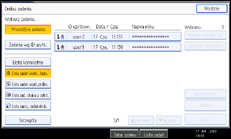
Pojawi się lista plików wydruku bezpiecznego zapisanych w urządzeniu.
W zależności od ustawień ochrony, wyświetlenie niektórych zadań wydruku może być niemożliwe.
![]() Wybierz plik do wydruku, a następnie naciśnij przycisk [Drukuj].
Wybierz plik do wydruku, a następnie naciśnij przycisk [Drukuj].
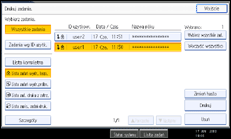
Wyświetlony zostanie ekran do wprowadzenia hasła.
![]() Wprowadź hasło, używając przycisków numerycznych, a następnie naciśnij przycisk [OK].
Wprowadź hasło, używając przycisków numerycznych, a następnie naciśnij przycisk [OK].
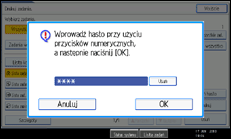
Zostanie wyświetlony ekran potwierdzenia drukowania.
Jeśli hasło nie zostało wpisane poprawnie, wyświetlony zostanie ekran do potwierdzenia hasła. Naciśnij [Wyjście], aby ponownie wprowadzić hasło.
Jeśli zaznaczonych zostanie wiele plików, to urządzenie wydrukuje pliki odpowiednie dla wprowadzonego hasła. Liczba plików, które mają być wydrukowane, jest wyświetlona na ekranie potwierdzenia.
Jeśli nie pamiętasz hasła, należy poprosić administratora pliku o pomoc.
![]() Naciśnij [Tak].
Naciśnij [Tak].
Plik bezpieczny zostanie wydrukowany.
![]()
Aby anulować drukowanie, naciśnij przycisk [Nie] w punkcie 10.
Po zakończeniu drukowania, zapisane pliki zostaną usunięte.
Aby zatrzymać drukowanie po jego rozpoczęciu, należy naciskać przycisk [Wyjście] do momentu wyświetlenia ekranu drukarki, a następnie nacisnąć polecenie [Reset zadania]. Plik zostanie usunięty.

